複合機の選び方
複合機の選び方は業種や使い方によって変わるもの!

複合機(コピー機)やプリンターは、多くのメーカーがたくさんの製品を販売してますね。同じメーカーの製品だけで見ても、種類が多くて「どういう複合機(またはプリンター)を選んだらいいのかわからない」と、なってしまいます。
複合機に限った話ではないですが、間違ったものを選んでしまうと、必要以上に高いものを買うことになったり、逆に安いからといって使い方に合わないものを買ってしまって…、トラブルになっちゃう、とか。そういったこともおこったりします。
そういったことが起きないよう、ジグオフィスではお客様のお話を聞きながら、どういったものが良いのか、一緒に考えるようにしております。
業務用の複合機は、お客様の会社のお仕事内容とか何人いるかとか、どういった印刷をするのかによっても、ぴったりなものが変わってきます。例えば、デザイン関係のお仕事をしている方は、なによりも色がきれいに出ることが最優先ですし、FAXで注文を受けているお弁当屋さんなんかはその安定性が一番大事ですよね。ジグオフィスは複合機やプリンターを販売、さらに保守メンテナンスもする会社で、つまりこの道のプロです。お客様のお仕事の内容や様子をお聞きしたり、「同業の方はこういう使い方をしていますよー」、というようなお話をしながら、お客様のお仕事内容に合わせた複合機を選んでいます。
このページでは、日頃私たちがどういったことを考えて複合機を選んでいるか、ご紹介します!
業務用複合機か、家庭用・SOHO用複合機か
まず最初は、業務用か、家庭用・SOHO用か、を考えるのをおすすめしています。業務用の複合機というと、いわゆるコンビニに置いてあるコピー機のようなタイプですね。大きさもそうですが、金額もかなり高くなります。
A3まで必要か、A4まででいいか
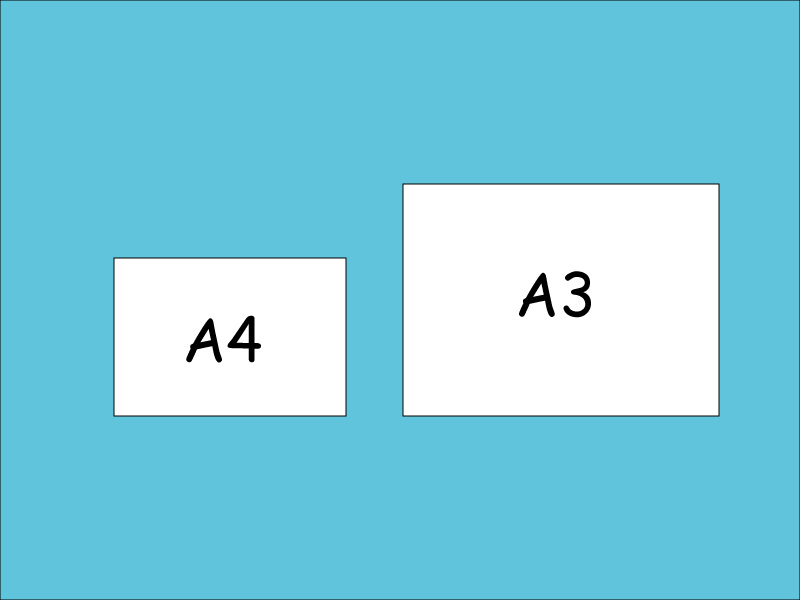
「使う用紙サイズは、A3サイズまで必要ですか?それともA4まででいいですか?」と言う質問を、私たちは最初にしています。「A3まで必要」と言うことであれば、選択肢は99%業務用の複合機となります。家庭用・SOHO用の複合機やプリンターは、A3サイズまで対応するものはほとんどないんです…。全くないわけじゃないんですが、耐久性に難があるような物ばかりで…、結構な頻度で「家庭用のA3複合機を使ってたけどすぐ壊れてしまって…」という相談を受けてます。なので、おすすめは、できないですね。A4までなら、そこそこもつのもあるんですけど…。
A3サイズまで絶対必要なお仕事は、
- 税理士、弁護士、司法書士などのいわゆる士業の方
- 不動産、建築、設計関係などの図面を扱う方
- 紙媒体を扱うデザイン事務所
などですね。自分が印刷するのはA4までであっても、取引先からA3サイズの図面を送られてきたりとか、役所関係の書類でB4〜A3サイズがあったりする場合はA3必須となります。
当然ですが、A3サイズまで印刷できる業務用複合機は、A4までしか対応しない複合機よりもかなり大きくなります。用紙サイズも倍なので、単純に倍近くにはなりますよね。いわゆる、コンビニに置いてるようなコピー機のサイズです。ちょっとご家庭に置くには大きすぎますよね。私も、自宅には置きたくないです。
「A3まで印刷できるコンパクトな複合機はないですか?」とよく聞かれるんですが、残念ながら、そういったものはありません。以前に比べれば小さくはなったんですけど、コンパクトと言っても、数センチの範囲内です。これについてはどうにもならず、なんとかスペースを作ってください…としか言いようがありません。
耐久性が違う
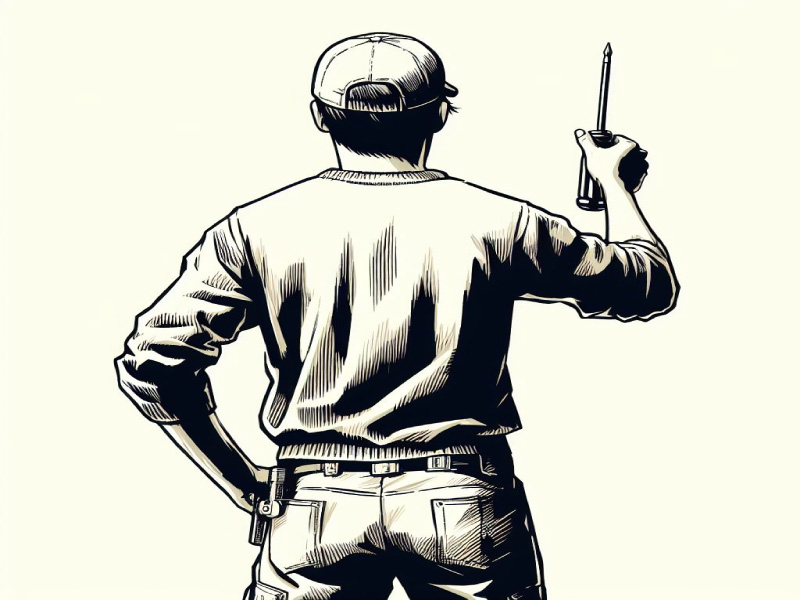
業務用複合機と家庭用複合機では、耐久性が違うんですね。業務用複合機では一度に100枚、200枚は当たり前、月間1万枚を超えるような印刷を使っていても機種によっては耐えられます。家庭用(SOHO用)複合機の場合、機種にもよりますけどだいたい月間2〜300枚の印刷だと、1年待たずに壊れて使い物にならなくなることがよくあります。今の時代、壊れたから買い替えていく、というわけにもいきませんからね。
故障した時の対応が違う
業務用複合機の場合は、通常は保守契約が必須なんです。ですので、修理に対してはお金はかかりません。壊れた、あるいは壊れるってほどではないけど、印刷にスジが入ったり紙詰まりが最近多い、くらいのことでも電話一本ですぐに対応します。メーカーや保守業者にもよりますが、基本的には電話をすれば翌日には修理完了ということがほとんどです。しかも、通常の修理は保守契約の範囲内なので、追加の費用なども発生しません。安心して使うことができますよね。
反面、家庭用の複合機やプリンターの場合は、壊れたりするとちょっと大変です。
まず、そもそも修理のための問い合わせ先を探すところからスタートですよね。インターネットで探したり、取扱説明書を探したり…。ようやく問い合わせ先を見つけても、電話番号が記載されていなくて「よくあるご質問はこちら」と案内されていたりとか…。なんとかして電話番号を見つけてかけてみてもなかなかつながらず、電話が繋がる頃にはイライラはすでに限界近く。ここでようやく症状の説明なんですが、ひととおり喋ったあとで「担当部署から折り返しお電話いたします」とかなって、さらに待たされて。忘れた頃に電話がかかってきて、「修理見積もりは3万円になります」と…。買い替えるか修理するか検討して、改めてもう一度電話をして修理依頼。修理のために、修理センターに送る手配をして…ようやく戻ってくるのが1週間後。あぁ、もう…、考えるだけで嫌になってきますね。
壊れた時にどれだけ業務が耐えられるか
もしですね、壊れても、修理に1週間かかっても、業務に支障がでないようであれば家庭用の複合機でもいいんです。FAXでは使っていないとか、あまり印刷しないとか、予備機があるとか。ですけど、お仕事で使っている以上、ほとんどそういうことはないと思います。
特に、FAXで注文が来るような会社の場合は1分1秒でも早く直ってもらわないといけません。そういった、複合機の重要度が高い会社は、絶対に業務用の複合機をおすすめしています。
業務用複合機の選び方
複合機は、もともと複写機、つまりコピー専用機からスタートして、FAX機能がついて「複合機」となり、さらにプリンタ機能がついて、スキャナ機能がついて、複合機として進化してきました。ある意味、複合機としては完成形に近づいてきていて、どのメーカーのどの製品を選んでも基本的な機能は実は大きな差はありません。というわけで、今度は「だいたいどの機種でも使える機能」と「機種によって使えない機能」をそれぞれご紹介していきますね。
だいたいどの機種でも使える機能の例

コピー、プリンタ、FAX、スキャナの基本機能
コピーについても、今はどの機種も「自動送り装置」(複合機の一番上にある用紙を連続で吸い込んでいく部分ですね、ADFとも言います)がついていますので、連続コピーができます。ついていないのはコンビニのコピー機くらいですかね。なんでついてないんでしょうね?
プリンタやスキャナも、USBだけでなくネットワークにも対応している、つまりLANケーブルを挿せるものがほとんどです。USB接続だとパソコンと1対1でしか使えないんですが、LANケーブルを挿せるってことは、同じネットワーク上の他のパソコンからも印刷ができるってことです。今や必須機能ですよね。
FAXは、当然のように送る・受けるは、できます。アドレス帳の機能もついています。複数箇所からの受信が続いても、複合機内のメモリに一時的に受信してから紙の出力を始める、という流れで行いますので、FAX受信の渋滞を起こすことも少なくなっています。このへんは当たり前ですね。
両面読み取り、両面印刷
自動送り装置(ADF)がある複合機は、コピーを取る時に「両面コピー」を選べば自動で原稿の両面を読み取ってくれます。もちろん、印刷時には両面に印刷されます。もちろんもちろん、スキャンの時に両面スキャンすることもできますし、パソコンから印刷時に両面印刷を指示することも可能です。さらに、コピーについては「1枚の両面原稿を、片面で2枚に」「2枚の片面原稿を、まとめて1枚の両面に」というような「両面→片面コピー」「片面→両面コピー」なんかもできます。
ちなみに、両面を読み取ったり印刷したりする場合、機械の中で紙が反転したり戻ってきたりしています。なかなか複雑な動きをしていますので、機会があったらよく見てみてください!
自動回転コピー
コピーを取るときに、縦にコピーを取りたいのに横向きで紙が出て来てしまって印刷が切れてしまってる、って経験、ありますか?ありますよね?私は何度もあります!
実は、最近のコピー機は自動で判断して回転コピーをしてくれてます。地味にイライラするあのストレス、もう大丈夫です!ですが、自動送り装置(ADF)ではなく、ガラスの原稿台の上でコピーを取ったときは、設定によっては自動回転が切れてしまうこともありますので、ご注意を。
受信メールをEメール転送
「複合機」というものは複数の機能が複合している機械のことですが、FAXとスキャナの機能が複合することで、スペシャルに進化しました。受信したFAXを紙に出力せずに、データとしてサーバーやパソコンに保存、あるいはEメールで自動的に転送してくれる、という機能ができあがりました。これで、受信したFAXの紙が行方不明になったということもなくなりますし、スマホにメールが届くようにしておけば外出先でもFAXの確認が可能です。こんな機能も、実は今の複合機は標準で装備してるんですよね。
機種によって使えない機能の例

ここまでは、ほとんどの業務用複合機で標準的に持っている機能です。もちろん、他にもたくさんの機能がありますが、ここからご紹介するのは上位機種でないと持っていない、あるいはオプションで必要になるような機能です。こういった条件が必要な場合は、複合機の選び方にもお気をつけください。(もちろん、当社でお問い合わせいただいたお客様には私たちの方から確認させていただきますのでご安心を)
Macを使う、Adobe系のソフトを使う
パソコンは、Windowsですか?Macですか?業務用の複合機やプリンターは、Windows用に作られていて、Macには対応していないものがあります。(でもなぜか、家庭用のプリンターは標準でMacに対応しているものも多いんですよね…)
業務用の複合機をMacで使用したい場合は、PostScriptというプログラムの対応があるかどうか確認してください。WindowsだとしてもAdobeのIllustratorやPhotoshopなどを使っている場合は、PostScriptがあったほうがいいですね。PostScriptというのはAdobeが作った印刷用のプログラム(ページ記述言語)なので、Adobeのソフトとは相性が良く、これでないと正確な出力ができない場合があったりします。
どちらにしても、デザイン関係のお仕事をされている方の場合は、印刷のサンプルは確認しておくことをおすすめしています。機種によっては、どうやっても表現ができないような印刷もありますので…。実はこれも、技術者泣かせなんですよね。機械の性能以上に印刷する、なんてできないので、購入する機種がお客様の使い方にあってないと、お互いに悲しい思いをすることになってしまいます…。ですので、印刷サンプルは必須です!できれば、お客様が実際に使っているデータを持ち込んで印刷してもらってください。メーカーの印刷サンプルなんて、信用してはいけませんよ!
OCR機能
OCR、ご存知ですか?普通は、書類をスキャンして文字の部分をコピーしたいって思ってもできないですよね?OCRとは、文字を画像ではなく「文字」として読み取ってくれる機能です。これがあれば、紙の資料をスキャンして、文字部分をコピペして活用できたり、検索した時に紙内に書いてある文字を拾ってくれたりします。
文字の認識率も今はすごくよくなってきています。手書きではなく印刷された文字であれば99%正しく認識します。しかも認識に失敗するのは漢数字の「一」と「ー(のばす)」とか、数字の「1」とアルファベットの「I」とか、文字が小さくて潰れてしまっている時だったりするので、ほぼ正確と言っても大丈夫なレベルです。
Wi-Fi(無線LAN)
今はほとんどの複合機でネットワーク対応、つまりLANケーブルでつなぐことができます。機種によっては、複合機自体にWi-Fi(無線LAN)機能がついていて、LANケーブルを使わなくても無線でネットワークに接続できるものもあります。ケーブルがないので足元がゴチャゴチャしませんし、物理的にケーブルを繋げられないような場合でも使うことができます。
ですが、通信の速さや安定性は有線の方が優れているのは間違いありません。Wi-Fi機能がついている複合機であっても、有線接続が可能なのであれば、有線接続で使用することをおすすめします。
あと、FAXは無線にはできません。ごめんなさい。
印刷速度(複写速度)が重要

複合機の基本的な性能を表す数値として、「印刷速度(複写速度)」というものがあります。車で言うと、エンジンの排気量みたいなものですね。文字通り、印刷する速度のことなんですが、実はこれ(印刷速度)が複合機の耐久性も表しています。
印刷が速い=丈夫
というのも、印刷速度が求められる環境では、印刷枚数自体も多くなります。単純に印刷速度が速い機種を使うところは印刷枚数も多くなるため、それに耐えられるよう機械の中身も丈夫になっている、というわけです。また、印刷速度が速いってことは、印刷するのに熱が加わる時間が短くて済む、というメリットもあるんです。レーザープリンタで印刷っていうのは仕組み上、熱が発生します。複合機に限らず、機械というものは熱によってダメージが溜まってくものなんですね、熱を加える時間が短くて済むっていうのは、そのまま機械の寿命のアップにつながってるんです。
印刷枚数によって印刷速度を選ぶ
というように、印刷速度によって耐久性が異なります。もちろん、印刷速度が速い=丈夫な機種ほど、値段は高くなります。なので、印刷する枚数に応じて、必要十分な機種選びが必要になります。およその目安になりますが、1ヶ月あたりの印刷枚数と、それに合わせた印刷速度をまとめると、こんな感じになります。
〜2000枚 20枚/分
〜4000枚 25枚/分
〜8000枚 35枚/分
〜12000枚 40枚/分
機種によってもこのあたりは違って来ますので、詳しくはご相談ください。
例外として、一度に大量の印刷するような場合は注意が必要です。たとえば、1ヶ月の印刷枚数が2000枚ですが、月末に1000枚の印刷をする、というような場合ですね、ちょっと極端ですけど。このあたりは印刷の内容や、メンテナンスする技術者にもよりますが、1ランク上の機種をおすすめすることがあります。一度に1000枚を20枚/分のプリンターで印刷すると50分かかります。50分間ずっとプリンターに熱を加えっぱなし、というのは…、技術者としては機械がかわいそうに感じます…。
今使っている複合機やプリンターとの比較
とはいえ、今つかっている複合機やプリンターの印刷速度が速い場合はお気をつけください。入れ替えて、スピードが遅くなると、人間だれでもイライラします。「新しくしたのに前より遅くなった!」と怒る人もいらっしゃるかもしれません。一応そんなことがないように、入れ替えの時にはもともと使われていた機種を確認させてもらっています。
ちなみに、極端に印刷速度が遅くなるような入れ替えが起こるのは、次のような場合です。
・使い方が変わったなどで、印刷枚数が大きく減った
・もともと以前に購入した複合機がオーバースペックだった
ジグオフィスにご相談ください!

お客様に最適な複合機を
というわけで、複合機の選び方について、ご紹介いたしました。とはいえ、ここに書いたことが全てというわけではありません。何度か書いていますが、お客様の使い方に合わせたものを選ぶのが一番ですので、ご使用環境をお聞きしたりとか、実際にお客様の事務所にお邪魔して確認させてもらったり、ということをしております。
残念ながら、複合機の販売店の中には「売ったら売りっぱなし」というような業者も、少なくありません。というより、結構多いです。しかも、相場から大きく離れた金額で売っていたり、…つまりボッタクリですね、そういう売り方をしている会社もあります。
私は、そういった売り方をする会社がハッキリ言って嫌いです!何度も、そういったところからの買い替えのご相談を受けています。私達は、買っていただいたあともしっかりメンテナンスしながらフォローする、ということを心がけています。ですので、お客様にはきちんとした製品を使ってもらう、というプロとしての責任があります。
誠心誠意、全力でご相談に乗らせてもらいますので、ご遠慮なくお尋ねください!
と言いながら、お断りする場合もあります。
何を言っているんだ、となるかもしれませんが、ジグオフィスではお客様にとって良いものを販売するよう努めています。そのため、お客様が業務用の複合機が欲しい、とおっしゃってもそれが不適切だと考えれば、家庭用・SOHO用の複合機をおすすめすることもあります。場合によっては当社で取扱がない商品をAmazonのページでおすすめしたりすることもあります。お客様にとって良いもの、を使っていただくことが一番だと考えておりますので、お客様の意に沿わない商品をご提案することがあるかもしれません。なにとぞ、ご了承いただきますようお願いいたします。
複合機以外もまとめて相談してください!
ちなみに、ジグオフィスは複合機以外にもビジネスフォンも新品・中古の扱いがありますし、パソコンやネットワーク関係も得意です。今は複合機の業務はパソコンなどのITと、切っても切り離せない状況です。メールの設定からパソコンの入れ替えまで、Webサイト制作からシステム開発まで、幅広く対応できるのが強み。というか、元大工とか元家具屋とかもいるので、ホントになんでもできてしまうんですよね。複合機のついでに、なんでもご相談ください!

